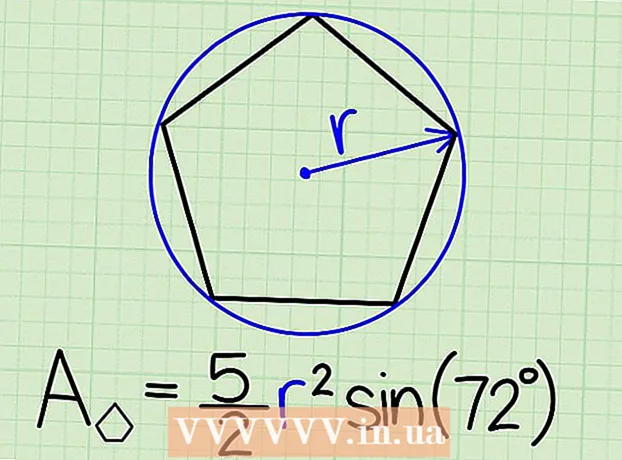Autor:
Judy Howell
Data E Krijimit:
1 Korrik 2021
Datën E Azhurnimit:
1 Korrik 2024

Përmbajtje
Kjo wikiHow ju mëson se si të përdorni dhe modifikoni vetitë dhe cilësimet e skedarëve në kompjuterin tuaj. Ju mund ta bëni këtë në Windows, si dhe në Mac.
Të shkelësh
Metoda 1 nga 2: Në Windows
 Hapni Fillimin
Hapni Fillimin  Klikoni File Explorer
Klikoni File Explorer  Zgjidhni skedarin që dëshironi të ndryshoni. Klikoni një herë në skedar vetitë e të cilit dëshironi të shihni dhe ndryshoni.
Zgjidhni skedarin që dëshironi të ndryshoni. Klikoni një herë në skedar vetitë e të cilit dëshironi të shihni dhe ndryshoni. - Ju mund të duhet të specifikoni vendndodhjen e skedarit (p.sh. Dokumentet) duke klikuar dosjen në anën e majtë të dritares Explorer.
 klikoni mbi Fillo. Kjo është një skedë në pjesën e sipërme të majtë të dritares.
klikoni mbi Fillo. Kjo është një skedë në pjesën e sipërme të majtë të dritares.  klikoni mbi Vetitë. Kjo kuti e bardhë me një shenjë të kuqe është në grupin "Open" të menusë në dritaren Explorer.
klikoni mbi Vetitë. Kjo kuti e bardhë me një shenjë të kuqe është në grupin "Open" të menusë në dritaren Explorer.  Shikoni vetitë e skedarit. Çdo lloj skedari ka një menu Prona të paluajtshme paksa të ndryshme, por zakonisht mund të ndryshoni informacionin e mëposhtëm:
Shikoni vetitë e skedarit. Çdo lloj skedari ka një menu Prona të paluajtshme paksa të ndryshme, por zakonisht mund të ndryshoni informacionin e mëposhtëm: - Emri i skedarit - Zakonisht është në majë të skedës Gjeneral.
- Hap me - inshtë në mes të skedinës Gjeneral, dhe në vazhdim Modifiko Klikimi pranë këtij opsioni ju lejon të zgjidhni një program tjetër të paracaktuar për skedarin e zgjedhur.
- Versione të mëparshme - Kjo skedë ju lejon të zgjidhni dhe rivendosni një version të ruajtur të skedarit, nëse ekziston një i tillë. Ju duhet të keni krijuar një pikë rikthimi që kjo të funksionojë.
 Ruaj ndryshimet që ke bërë. klikoni mbi Te aplikosh në këndin e poshtëm të djathtë të dritares së Pronës, pastaj kliko Ne rregull për të ruajtur dhe mbyllur dritaren.
Ruaj ndryshimet që ke bërë. klikoni mbi Te aplikosh në këndin e poshtëm të djathtë të dritares së Pronës, pastaj kliko Ne rregull për të ruajtur dhe mbyllur dritaren.
Metoda 2 nga 2: Në Mac
 Gjetësi i Hapur. Klikoni në ikonën blu të fytyrës në Mac's Dock për të hapur Finder.
Gjetësi i Hapur. Klikoni në ikonën blu të fytyrës në Mac's Dock për të hapur Finder.  Zgjidhni skedarin që dëshironi të ndryshoni. Klikoni në një skedar në Finder për ta zgjedhur atë.
Zgjidhni skedarin që dëshironi të ndryshoni. Klikoni në një skedar në Finder për ta zgjedhur atë. - Së pari mund të duhet të zgjidhni një dosje ku ndodhet skedari duke klikuar në dosjen në anën e majtë të dritares së Gjetësit.
- Nëse është e nevojshme, klikoni Të gjitha dosjet e mia në këndin e sipërm të majtë të dritares Finder, për një listë të të gjithë skedarëve në Mac tuaj.
 klikoni mbi Dosja. Ky artikull i menusë mund të gjendet në pjesën e sipërme të majtë të ekranit tuaj Mac. Do të shfaqet një menu në rënie.
klikoni mbi Dosja. Ky artikull i menusë mund të gjendet në pjesën e sipërme të majtë të ekranit tuaj Mac. Do të shfaqet një menu në rënie.  klikoni mbi Shfaq informacionin. Këtë opsion do ta shihni rreth gjysmës së menusë zbritëse të Dosja. Hapet një dritare me informacion në lidhje me skedarin.
klikoni mbi Shfaq informacionin. Këtë opsion do ta shihni rreth gjysmës së menusë zbritëse të Dosja. Hapet një dritare me informacion në lidhje me skedarin.  Shikoni vetitë e skedarit. Shumica e skedarëve në Mac tuaj kanë opsionet e mëposhtme në qendër ose në fund të dritares Get Info:
Shikoni vetitë e skedarit. Shumica e skedarëve në Mac tuaj kanë opsionet e mëposhtme në qendër ose në fund të dritares Get Info: - Emri dhe shtesa - Ndryshoni emrin e skedarit ose llojin e skedarit. Ju gjithashtu mund të kontrolloni kutinë "Fshih zgjatjen" këtu për të fshehur shtrirjen e kësaj skedari të veçantë.
- Vërejtje - Shtoni komente në lidhje me skedarin.
- Hap me - Ndryshoni programin me të cilin hapni skedarin.
- Paraqitje - Shikoni një pamje paraprake (p.sh. një tablo) të skedarit.
- Ndarja dhe fuqitë - Ndryshoni kush mund të lexojë, modifikojë ose modifikojë skedarin.
 Ruani ndryshimet tuaja. Kur të keni mbaruar kryerjen e ndryshimeve, gjithçka që duhet të bëni është të klikoni në rrethin e kuq në këndin e sipërm të majtë të dritares Get Info për të ruajtur pronat.
Ruani ndryshimet tuaja. Kur të keni mbaruar kryerjen e ndryshimeve, gjithçka që duhet të bëni është të klikoni në rrethin e kuq në këndin e sipërm të majtë të dritares Get Info për të ruajtur pronat.
Këshilla
- Në përgjithësi ka më shumë prona të disponueshme për të redaktuar nëse keni një llogari administratori.
Paralajmërime
- Ndonjëherë nuk mund të ndryshoni disa veti të një skedari.
- Karakteristikat e një skedari do të ndryshojnë në varësi të llojit të skedarit që po shikoni.